अपने पहले बंजी जंप, स्काइडाइविंग अनुभव, या 5K रेस पर कब्जा करने के लिए GoPro का उपयोग करना आपके अनुभव को दस्तावेज करने का एक मजेदार तरीका है। GoPro लाइन के नवीनतम, हीरो 3 के साथ, एक निशुल्क सॉफ़्टवेयर अपडेट है जो GoPro ऐप के iOS या Android संस्करण का उपयोग करके आपके कैमरे को दूरस्थ रूप से नियंत्रित करने की क्षमता लाता है।
अपने मेमोरी कार्ड से सभी फ़ोटो और वीडियो को समन्वयित करके सॉफ़्टवेयर अपडेट के साथ आरंभ करें। या यदि आप अभी तक अपने GoPro के साथ मेमोरी कार्ड का उपयोग नहीं कर रहे हैं, तो कार्ड को प्रारूपित करने के लिए अपने GoPro के साथ एक फोटो लें और फिर उसे सिंक करें। ऐसा करने से यह सुनिश्चित होगा कि अपग्रेड प्रक्रिया के दौरान कुछ भी गलत होने पर आपका मीडिया सुरक्षित होना चाहिए। आरंभ करने से पहले एक और बात यह है कि बैटरी को हटा दें और अपने कैमरे के लिए 15-अंकीय क्रम संख्या लिखें। एक मौका है जिसे आपको अपग्रेड प्रक्रिया के दौरान इसकी आवश्यकता होगी, और यह काम करने से अपग्रेड को गति मिलेगी। आगे बढ़ने से पहले अपने कैमरे को USB के माध्यम से अपने कंप्यूटर में प्लग करें।

ठीक है, अब जब कि रास्ते से बाहर है, अपने कंप्यूटर पर GoPro.com/update पर जाएं। यहां आपको हीरो 3 पर सॉफ़्टवेयर के लिए नवीनतम रिलीज़ की तारीख दिखाई देगी, या GoPro के किसी अन्य मॉडल का चयन करना चाहिए, आपके पास हीरो 3 नहीं होना चाहिए (क्योंकि मेरे पास केवल हीरो 3 तक पहुंच है, मैं निर्देश नहीं दे पाऊंगा अन्य मॉडलों को अद्यतन करने के लिए।)
जारी रखने के लिए डाउनलोड अपडेट बटन पर क्लिक करें।

यहाँ मैं एक छोटे से मुद्दे में भाग गया। GoPro साइट आपके कैमरे के सीरियल नंबर का पता लगाने और अपग्रेड को पूरा करने में आपकी मदद करने के लिए जावा के नवीनतम संस्करण का उपयोग करती है। GoPro साइट के अनुसार, क्रोम काम नहीं करेगा, इसलिए आपको सफारी या फ़ायरफ़ॉक्स के नवीनतम संस्करण का उपयोग करना चाहिए। मेरे मामले में, यहां तक कि सफारी का उपयोग करने और जावा के नवीनतम संस्करण को सक्षम करने के बाद, मैं इस स्क्रीन को पा नहीं सका। इसलिए मुझे बर्बर मैनुअल विधि का उपयोग करके अपग्रेड प्रक्रिया से गुजरना पड़ा।
फिर से, साइट के अनुसार, आपको जिस सबसे बड़ी सुविधा की याद आएगी, वह है GoPro साइट, जो आपके कैमरे के सीरियल नंबर का पता लगा रही है और आपके डिवाइस में सॉफ़्टवेयर अपडेट के स्वचालित डाउनलोड (जब अपग्रेड प्रक्रिया से गुजर रही है)। मैनुअल विधि के साथ आगे बढ़ें यदि आप उसी सड़क पर चलते हैं जो मैंने किया था।

अपने कैमरे को GoPro के साथ पंजीकृत करने और अनुरोध के अनुसार अपने डिवाइस की जानकारी दर्ज करने के बाद, आपके पास सक्रिय होते ही आपके GoPro द्वारा बनाए गए वाई-फाई नेटवर्क को सेट करने का विकल्प होगा। आप इसे अभी करने के लिए समय ले सकते हैं, या इसे छोड़ सकते हैं और बस अपडेट के साथ प्राप्त कर सकते हैं। किसी भी तरह, आपको अंततः सॉफ़्टवेयर डाउनलोड करने और इसे अपने डिवाइस में संग्रहीत मेमोरी कार्ड में स्थानांतरित करने की आवश्यकता होगी। जिप फाइल डाउनलोड करें, इसे अनपैक करें और रूट डायरेक्टरी में फाइल्स (फोल्डर ही नहीं) को फॉलो करें। रूट डायरेक्टरी का मतलब है कि इसे मेमोरी कार्ड पर किसी फोल्डर में स्टोर न करना। आप चाहते हैं कि अपडेट में शामिल सभी फाइलें DCIM और MISC फ़ोल्डरों के समान स्क्रीन पर संग्रहीत की जाएं।

प्रक्रिया का अंतिम चरण कैमरा को अनप्लग करना है और इसे बंद करने के लिए कुछ सेकंड इंतजार करना है। दुर्लभ अवसर में यह स्वचालित रूप से ऐसा नहीं करता है, इसे मैन्युअल रूप से बंद करें। फिर कैमरा वापस चालू करें और डिवाइस की स्क्रीन पर अपडेट करने वाले आइकन का इंतजार करें। आपके कैमरे की लाल बत्तियाँ झपकने लगेंगी और कैमरा अपने सॉफ़्टवेयर को अपडेट करना शुरू कर देगा। मैं इस समय आपके कैमरे को चार्जर में प्लग करने की सलाह देता हूं क्योंकि सॉफ्टवेयर अपग्रेड के दौरान आपकी बैटरी की मृत्यु बहुत बुरी खबर है। एक बार जब आपका कैमरा अपडेट हो जाता है, तो आप इसे सामान्य रूप से उपयोग करने के लिए वापस पा सकते हैं, बस फैंसी नई सुविधाओं के साथ।
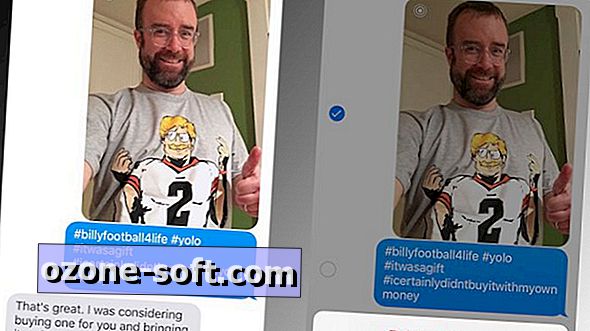



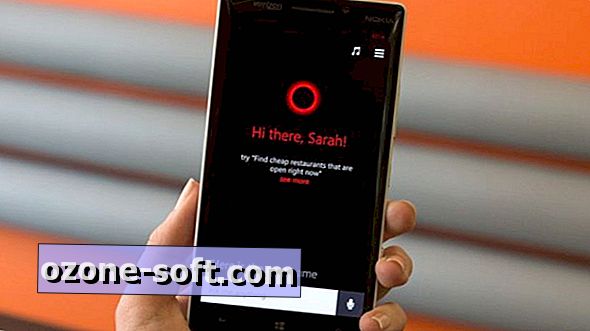





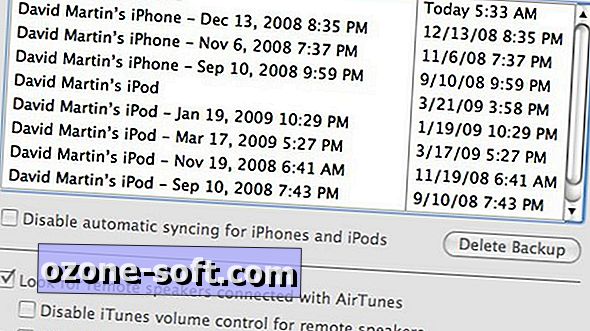
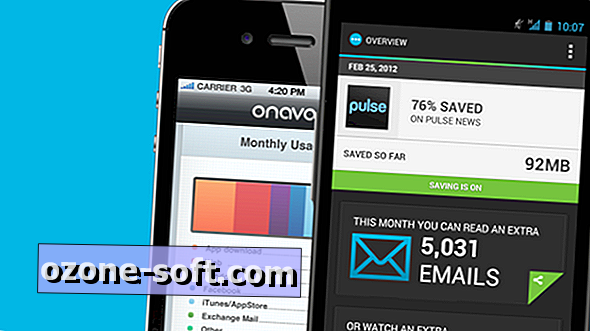

अपनी टिप्पणी छोड़ दो